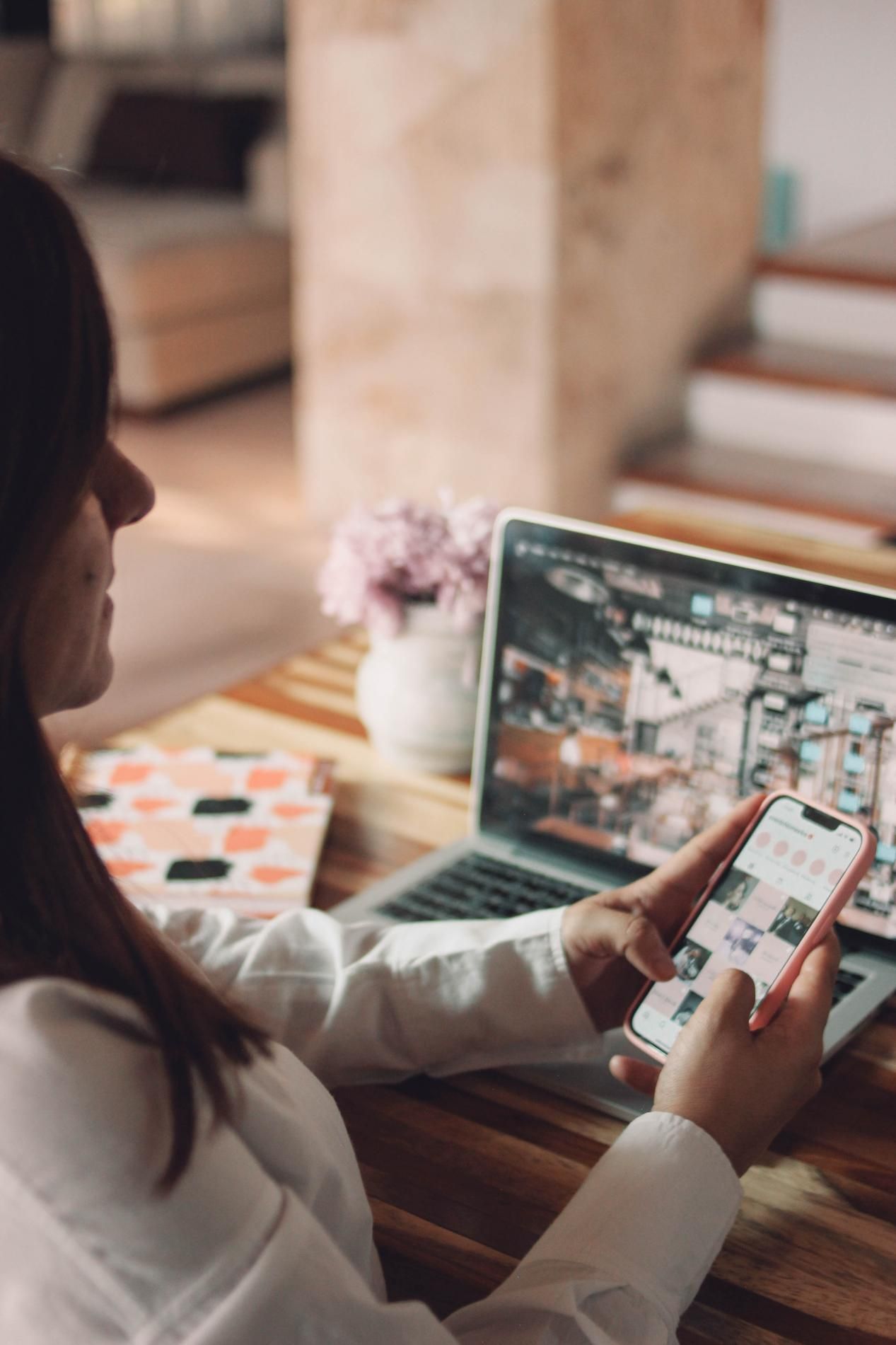
当PDF文件太多的时候,我们不方便进行传输储存怎么办?肯定有不少办公人士跟我一样苦恼过这个问题,现在很多文件、资料都是采用PDF格式进行储存的,因为PDF文件的兼容性比较高,不容易出现格式混乱的情况,但是如果同类型的文件太多的话,就会不方便我们对文件进行归档和保存,这时候我们可以将它们进行合并。操作方法其实很简单,让我来教你们PDF怎么合并在一起吧,感兴趣的小伙伴,可以接着往下看哦。

手机端方法一:我们可以借助全能PDF转换助手来合并
【软件简介】
这是一款主打PDF文件转换处理的软件,它不仅可以实现PDF文件格式与Word、Excel、ppt、图片等格式的相互转换,还可以进行PDF合并、PDF编辑、PDF选择、PDF分割等操作,满足了大家在PDF文件处理方面的大部分需求。
该款软件在PDF合并功能上,不仅合并的速度快,而且能有效的保留原文件排版、字体格式,基本不会出现乱码、错码的现象,我们无需再进行调整,大大的提高了我们的工作效率。
【具体操作内容】
第一步:先打开软件,点击下方工具栏中的【工具】,找到里面的【PDF处理】中的【PDF合并】功能,就可以继续下一步的操作。
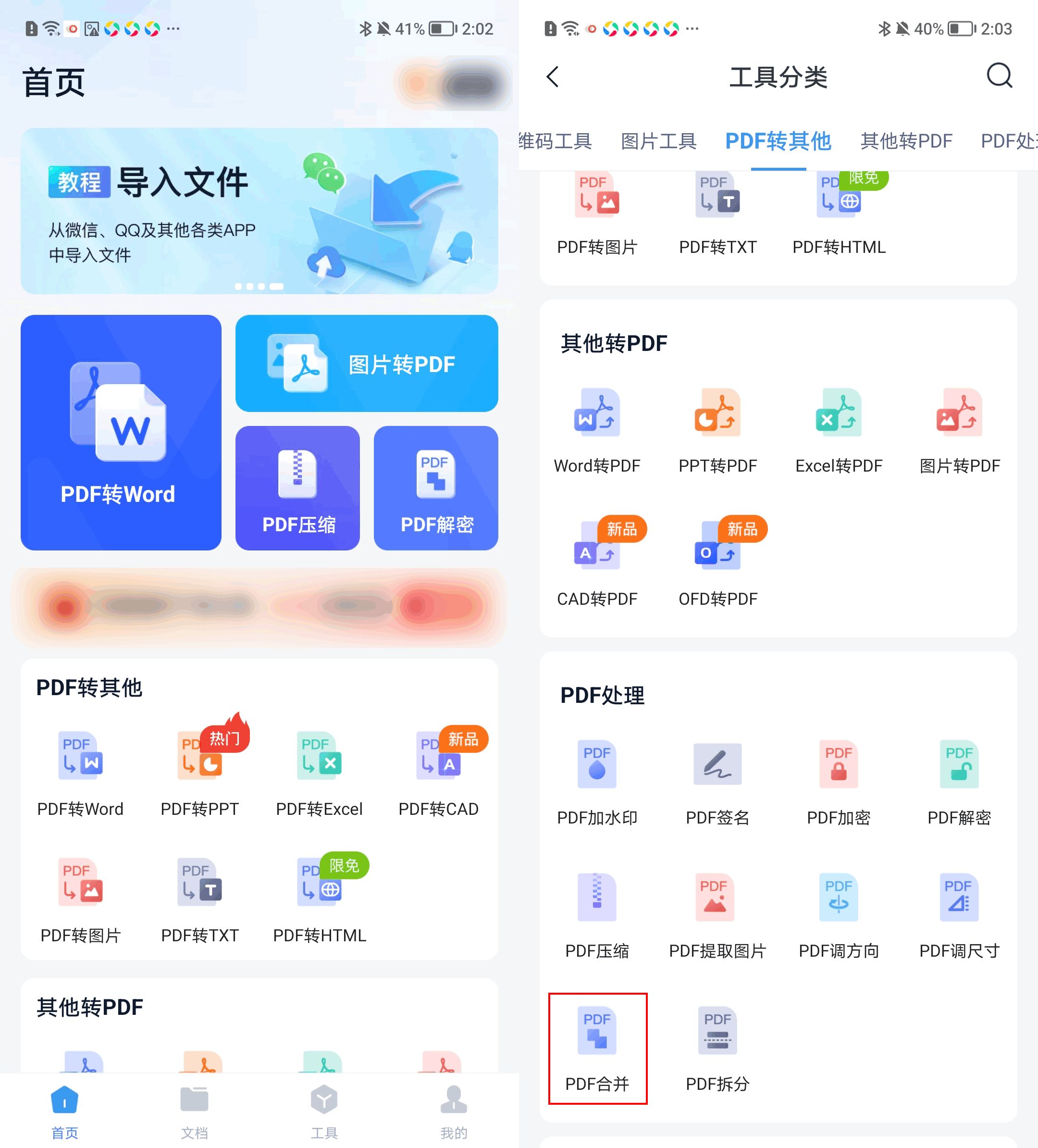
第二步:接着我们选择需要合并的PDF文档,调整好顺序,就可以点击【立即合并】,合并后我们还可以对文档重命名,可以帮助我们备注文档,让我们方便查找文档。
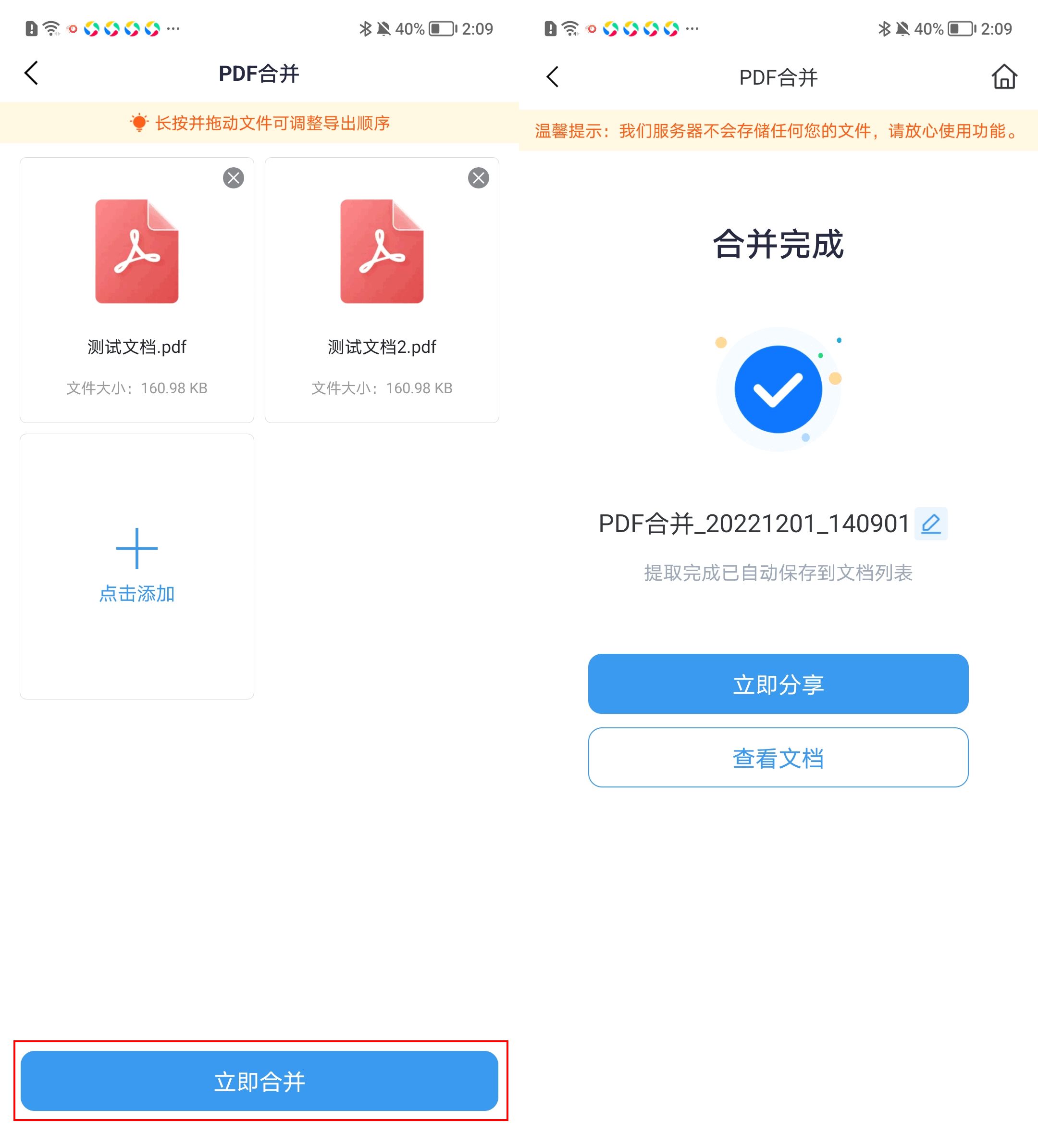
这款软件不仅有手机app,它还拥有电脑端的软件,感兴趣的小伙伴可以自行下载体验一下呀。

手机端方法二:我们可以借助百度网盘app来合并
【软件简介】
百度网盘是一款云存储软件,它支持多格式文件的备份、存储、查看,可以满足你们大容量存储的需求。它除了可以储存、备份文件之外,还可以用来合并PDF哦。
【具体操作内容】
打开软件,在首页找到并点击【我的工具-全部】,接着下翻,找到【PDF工具】里面的【PDF合并】,点击进入,选择网盘内的PDF文件,调整好文件的顺序,确认无误后就可以点击【开始转换】,就完成了。不过,大家在合并PDF文件之前,需要先将文件都储存在百度网盘里面哦,这样才可以操作,也可以防止原文件受损。
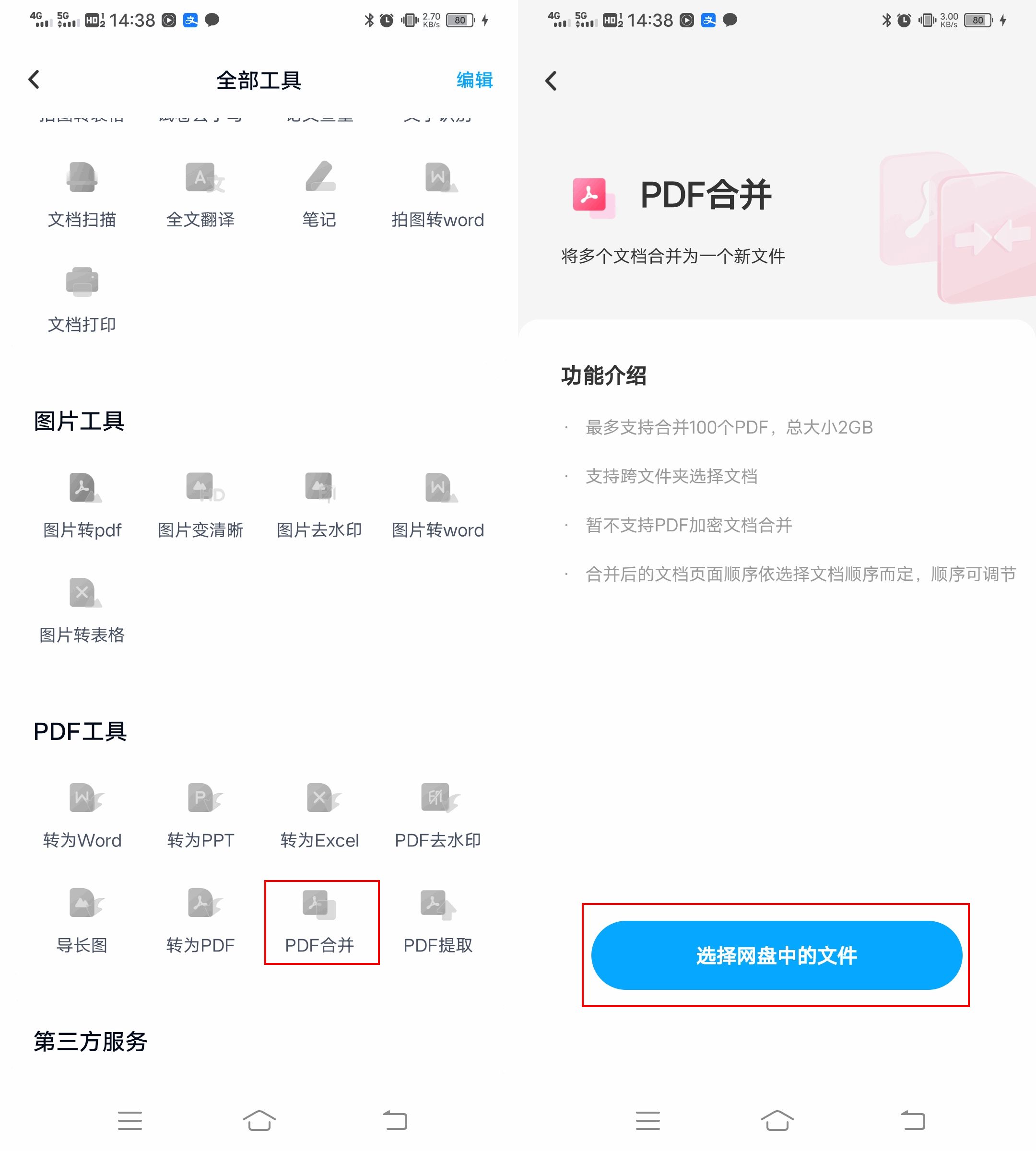
电脑端方法:我们可以借助wps office来合并
【软件简介】
相信这个办公软件大家都很熟悉吧,我们经常使用它来编辑Word、Excel、PPT等文档,但其实这个软件的功能不止这些,它还有其他的附加功能,比如合并文档就是其中一个。
【具体操作内容】
我们先将需要合并的PDF打开,然后在上方找到【页面】这个工具,再点击【合并文档】,就可以合并PDF了。
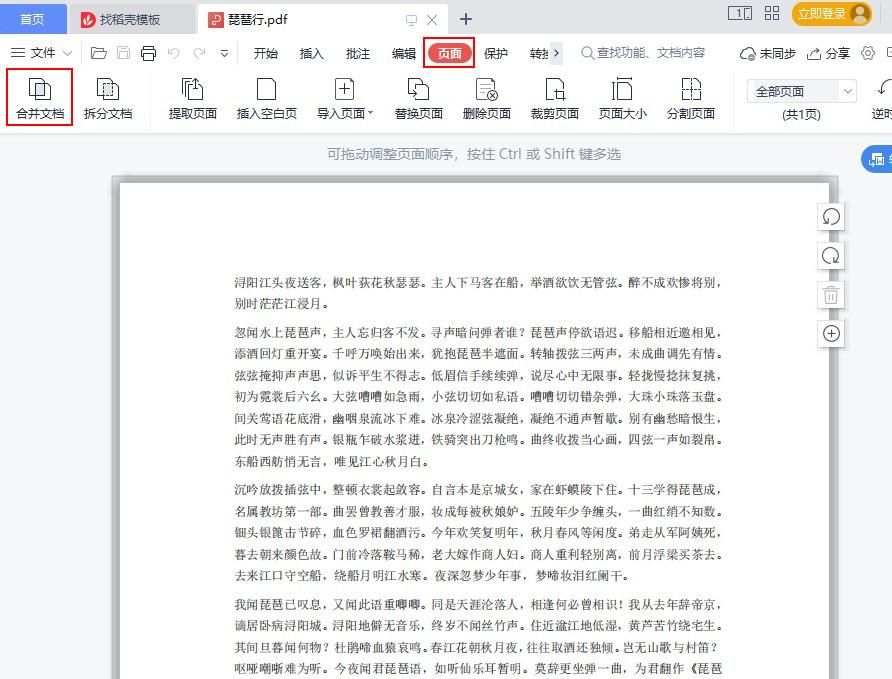
以上就是今天介绍的所有方法啦,这些方法都很实用,相信看到这里的你一定知道PDF怎么合并在一起了吧?快动手试一试,实践出真知噢~





















 1325
1325











 被折叠的 条评论
为什么被折叠?
被折叠的 条评论
为什么被折叠?








